請求書にロゴや印影を入れる方法
はじめに
クラウド請求書管理サービス「Misoca」
では、作成する請求書にロゴや印影の画像を入れることができます。このレシピでは、印影画像を入れる方法を説明いたします。
やり方
STEP1:「請求元情報」のページを開く
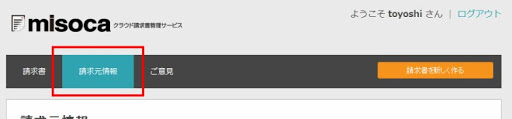
「Misoca」にログインし、「請求元情報」をクリックして請求元情報のページを開きます。
STEP2:印影画像のファイルを選択して「保存する」をクリック
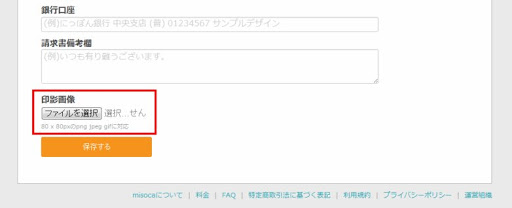
画面下部の「印影画像」の項目内にある「ファイルを選択」をクリックして画像をアップロードし、「保存する」をクリックします。※対応しているファイルは縦横80pxのpng、jpeg、gifのに対応しています。大きすぎる画像はカットされて表示されます。
STEP3:完了
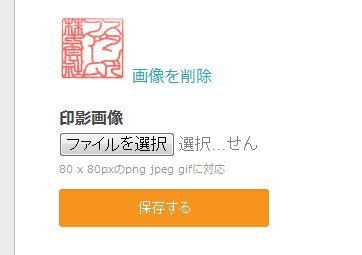
印影画像を登録することができました。
STEP4:請求書へ自動的に反映
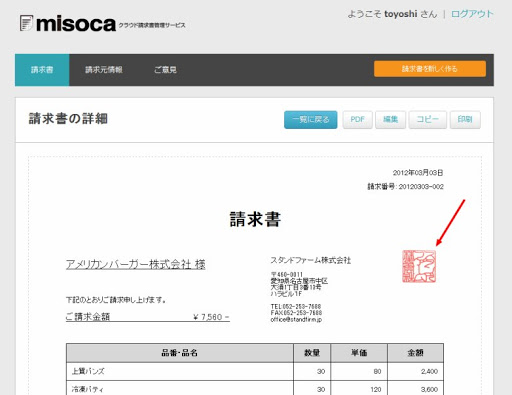
登録した印影が、請求書へ自動的に反映されるようになります。


